首页 > Chrome浏览器下载中断后重试及恢复方法介绍
Chrome浏览器下载中断后重试及恢复方法介绍
来源: Google Chrome官网
时间:2025-07-30
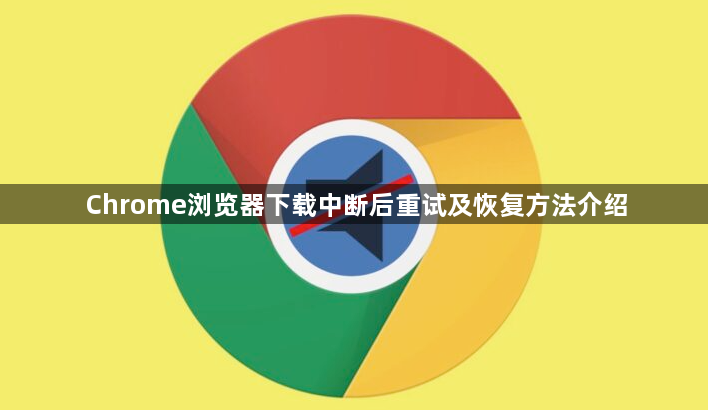
打开下载管理器定位失败任务。按下键盘快捷键Ctrl+J(Windows系统)或Command+J(Mac系统)调出下载管理界面,在列表中找到标记为失败的下载条目。点击对应的“恢复”按钮尝试继续之前的传输进度,该操作会从断点处重新建立连接并续传文件。若服务器支持断点续传功能,进度条将自动增长直至完成。
处理临时文件扩展名异常问题。部分未完成的下载文件会被自动添加.crdownload后缀,需手动修正才能被其他工具识别。右键点击目标文件选择重命名操作,删除多余的扩展名部分。例如将“Unconfirmed.crdownload”改为正确的原始文件名,可通过复制源网页链接中的文件名获取准确名称。修改时忽略系统弹出的风险提示对话框并确认更改。
使用命令行工具强制续传。安装WGet这款跨平台开源软件到本地计算机,建议放置在Chrome默认下载文件夹便于操作。通过右键菜单复制目标文件的原始下载地址链接,打开命令提示符窗口切换至存储目录,输入指令“wget -c [粘贴网址]”执行续传操作。该命令会向服务器发送续传请求,支持从上次中断位置继续传输数据。
验证网络稳定性排除干扰因素。进入浏览器设置页面检查代理服务器配置是否正确,尝试切换不同的DNS服务地址如8.8.8.8优化解析速度。暂时关闭防火墙和杀毒软件的安全策略,避免安全机制拦截下载请求。重启路由器设备刷新网络连接状态后再重新启动下载任务。
清理缓存释放系统资源。进入隐私与安全模块清除所有时间段的缓存数据和Cookie记录,删除过时的临时文件为新下载腾出空间。关闭所有非必要的标签页和应用进程,集中带宽资源保障下载效率。重新发起下载时观察速度变化判断是否受之前缓存影响。
应对服务器限制策略调整。遇到严格限制续传的网站时,可尝试更换浏览器用户代理标识模拟不同设备访问。在开发者工具中修改请求头信息伪装成移动端或其他浏览器类型,绕过服务器对桌面端的限制规则。必要时分批次分段下载大文件再手动合并。
通过上述步骤逐步排查并解决问题根源。实际运用时建议优先处理核心功能配置,再细化个性化选项调整。每次修改设置后观察浏览器行为变化,重点测试关键功能的可用性与系统资源的占用平衡,确保设置方案真正生效且未引入新的问题。
